Išjungti „Hipernuorodos gali būti kenksmingos jūsų kompiuteriui ir duomenims“ pranešimą Office 365
Sustabdykite dažnai pasirodančią įspėjimo žinutę, kai atidarote failus per hipernuorodas Microsoft Office 365 programose.
Klaidos kodas 30010-4 paprastai pasirodo ekrane, kai bandote įdiegti „Office“ arba netrukus po to, kai atnaujinote „Office“ versiją. Kompiuterio paleidimas iš naujo ne visada išsprendžia šią problemą. Taigi, jei tai jau padarėte, bet klaida išlieka, tęskite trikčių šalinimo procesą naudodami toliau pateiktus sprendimus.
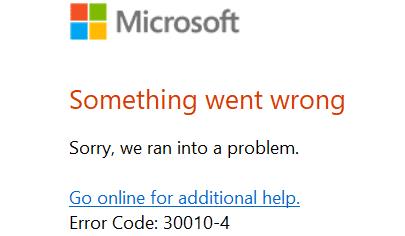
Jei ši klaida rodoma įdiegus naujausius naujinimus, pataisykite „Office“ paketą.
Eikite į Valdymo skydą , pasirinkite Programos ir eikite į Programos ir funkcijos .
Tada pasirinkite Office ir spustelėkite mygtuką Keisti .
Pirmiausia paleiskite greitojo taisymo įrankį.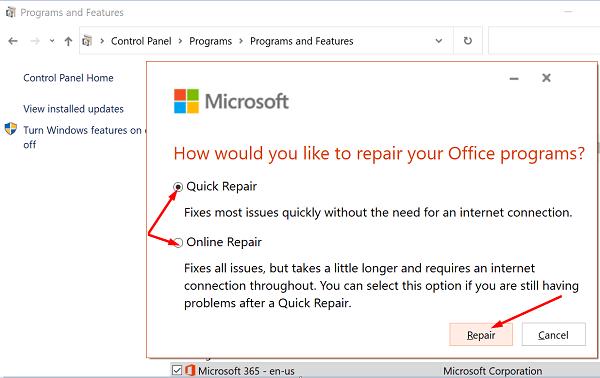
Jei klaida neišnyksta, taip pat paleiskite internetinio taisymo įrankį ir patikrinkite, ar šis sprendimas padėjo jums.
Jei „Office“ taisymas nepadėjo, pašalinkite naujausius naujinimus ir patikrinkite, ar šis sprendimas išsprendė problemą. Kartais „Office“ ir „Windows“ naujinimai atneša įvairių klaidų, kurios nebuvo aptiktos testavimo etape.
Eikite į Valdymo skydą , pasirinkite Pašalinti programą , tada eikite į Peržiūrėti įdiegtus naujinimus . Pašalinkite neseniai įdiegtus naujinimus, iš naujo paleiskite kompiuterį ir vėl paleiskite „Office“ programas.
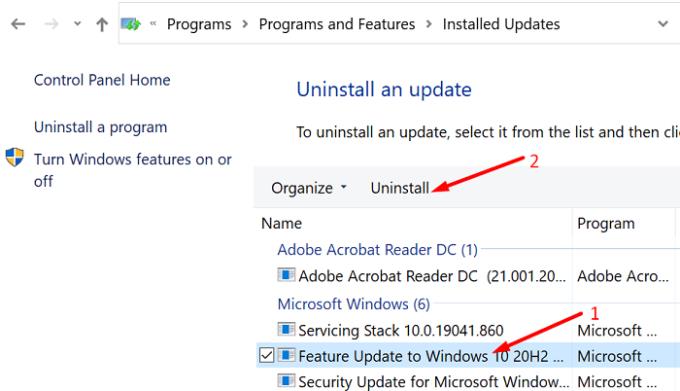
Jei jūsų sistemos failai buvo sugadinti, OS gali kilti problemų diegiant naujas programas. Naudokite sistemos failų tikrintuvą, kad nuskaitytumėte ir taisytumėte diską ir sistemos failus.
Paleiskite komandų eilutę su administratoriaus teisėmis ir įveskite komandą sfc /scannow . Paspauskite Enter, palaukite, kol procesas baigsis, iš naujo paleiskite kompiuterį ir vėl paleiskite „Office“.
Jei klaida 30010-4 neleidžia kompiuteryje įdiegti „Office“, išjunkite antivirusinę, ugniasienę, VPN ir visas kitas fone veikiančias programas. Tikslas yra užtikrinti, kad kitos jūsų įrenginyje veikiančios programos netrukdytų „Office“.
Po to naudokite „ Office“ pašalinimo palaikymo įrankį, kad visiškai pašalintumėte visus „Office“ failus. Programinės įrangos likučiai gali neleisti įdiegti naujos „Office“ kopijos. Paleiskite įrankį ir iš naujo paleiskite kompiuterį. Tada dar kartą atsisiųskite Office Suite ir patikrinkite rezultatus.
30010-4 klaida kartais gali neleisti įdiegti arba paleisti „Office“ programų. Norėdami išspręsti problemą, pataisykite „Office“ diegimo paketą, pašalinkite neseniai įdiegtus naujinimus, nuskaitykite sistemos failus ir iš naujo įdiekite „Office“. Ar pavyko atsikratyti klaidos kodo 30010-4? Praneškite mums toliau pateiktuose komentaruose.
Sustabdykite dažnai pasirodančią įspėjimo žinutę, kai atidarote failus per hipernuorodas Microsoft Office 365 programose.
Pamoka, kaip importuoti skaidres iš kitos „Microsoft PowerPoint 365“ pristatymo bylos.
Kaip užšaldyti arba atjungti stulpelius ir eilučių Microsoft Excel 2019, 2016 ir 365. Plačiau apie „Excel 2016“, „Excel 2019“, „Office 365“.
„Microsoft Teams“ dabar leidžia kopijuoti bet kokį esamą planą į „Teams“ grupes arba komandas. Bendradarbiavimo platforma yra integruota su Microsoft Planner.
„Microsoft Teams“ gauna daugybę naujų susitikimų funkcijų, įskaitant dinaminį rodinį, režimą „Kartu“, vaizdo filtrus ir tiesiogines reakcijas.
„Asana“ paskelbė apie naują integraciją su „Microsoft Teams“. Partnerystė suteikia Teams/Asana vartotojams galimybę supaprastinti ir automatizuoti darbo eigą.
„Microsoft Teams“, skirta „Android“, dabar palaiko tiesioginį pranešimų vertimą, kad darbuotojai galėtų bendrauti skirtingomis kalbomis.
Šiame vadove gerai parodysite, kaip per kelias minutes galite sukurti gyvenimo aprašymą programoje „Microsoft Word“.
Artėja studijų baigimo laikas, o tai reiškia, kad daugelis studentų greitai neteks prieigos prie mokyklos teikiamų „Office 365“ paskyrų. Jei šiuo metu naudojate
Jei naudojate „Windows 10“, tikriausiai pastebėjote pranešimą, kuris retkarčiais pasirodo apatinėje dešinėje ekrano pusėje, kuriame prašoma pabandyti
Šiame vadove pažvelkite į tai, kaip IT administratoriai gali ištrinti senas „Office 365“ paskyras.
Šiame vadove atidžiau pažvelgsime į patarimus ir gudrybes, susijusias su „OneDrive“, kaip galite tvarkyti saugyklos vietą ir dar daugiau.
Sužinokite, kaip pakeisti rašybos tikrinimo funkciją Microsoft Word 2019, 2016 arba 365, naudodami šią mokymo programą.
Office 365 Nepavyko autentifikuoti jūsų kredencialų yra klaida, kuri įvyksta, jei jūsų vartotojo vardas naudojamas netinkamo formato. Pataisykite tai naudodami šį vadovą.
Jei norite sukurti bendrinamą kalendorių naudodami „Office 365“, bet nežinote, kaip tai padaryti, atlikite šiame vadove nurodytus veiksmus.
Šiame vadove gerai paaiškinkite, kaip galite prisiregistruoti tapti „Office Insider“ ir gauti naujausias „Office 365“ funkcijas prieš visus kitus.
Toliau gilindamiesi į kiekvieną „Office 365“ programą, dabar paaiškinsime, kaip galite atkurti arba atkurti prarastus failus „Microsoft Word“.
„OneNote“ klaida 0xe0001464 bxglm rodo, kad programai nepavyko sinchronizuoti bloknoto. Nukopijuokite probleminio bloknoto turinį į naują failą.
Jei „OneNote“ vėluoja, atnaujinkite programą ir atidarykite naują bloknotą. Tada išvalykite programos talpyklą ir išjunkite automatinį sinchronizavimą.
Jei „OneNote“ sako, kad nepavyko atidaryti jūsų ieškomų užrašų, pataisykite programą. Jei tai neveikia, iš naujo nustatykite programą.
Ar jūsų darbas susijęs su dokumentų redagavimu Microsoft Word? Sužinokite, kaip įjungti pokyčių sekimo režimą Word.
Mes siūlome kelis sprendimus, kaip išspręsti dažnai pasitaikančią problemą, kai bandote peržiūrėti pridėtus failus programoje Microsoft Outlook, su šiuo gidu.
Įjunkite arba išjunkite automatinio išsaugojimo funkciją „Microsoft Outlook 365“, kuri automatiškai išsaugo el. laiškus šablonų aplanke.
Kaip blokuoti el. pašto adresus ir domenus Microsoft Outlook 2016 arba 2013.
Sužinokite, kaip galite neleisti el. pašto gavėjams persiųsti žinutę programoje Microsoft Outlook.
Sužinokite apie dažnas Excel formulės klaidas, tokias kaip #VALUE! ir #NAME!, kodėl jos atsiranda ir kaip jas ištaisyti.
Mūsų straipsnyje parodoma, kaip sistemos administratorius gali atlaisvinti „Microsoft Excel“ failą, kad juo galėtų redaguoti kitas vartotojas.
Vadovas, padedantis spręsti problemas, kai „Microsoft Excel“ skaičiuoklės nesiskaičiuoja tiksliai.
Priversti pranešimą jūsų Microsoft Excel 365 failams, kad atidarytumėte kaip tik skaitymui, naudojantis šiuo vadovu.
Jūsų pivot lentelė neveikia? Čia yra kelios paprastos taisymo priemonės, kurios turėtų greitai ir lengvai išspręsti problemas.
























